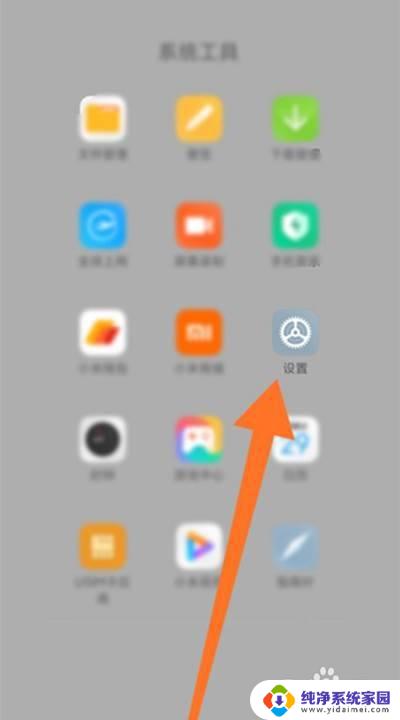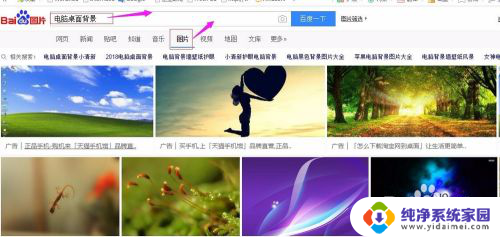怎么把图片换成电脑壁纸 如何将自己喜爱的照片制作成电脑桌面壁纸
在如今数字化的时代,电脑桌面壁纸已经成为了人们装饰电脑界面的一种重要方式,而制作一张个性化的电脑桌面壁纸,可以让我们每天都能以自己喜爱的照片为背景,给我们带来更多的快乐和愉悦。究竟如何将自己喜爱的照片制作成电脑桌面壁纸呢?接下来我们将一起探讨这个问题。无论是旅游照片、家庭合影还是宠物照片,只要你喜欢,都可以成为你电脑桌面的装饰。让我们一起来了解如何将图片换成电脑壁纸吧!
方法如下:
1.单击“文件”→“打开”命令,在弹出的“打开”对话框中选择“山花烂漫.jpg”,然后单击“打开”按钮。

2.单击“图像”→“图像大小”命令,弹出“图像大小”对话框。分别在“宽度”
和“高度”文本框中输入“1024”和“768”像素(依据你电脑桌面分辨率输入)。单击“确定”按钮。
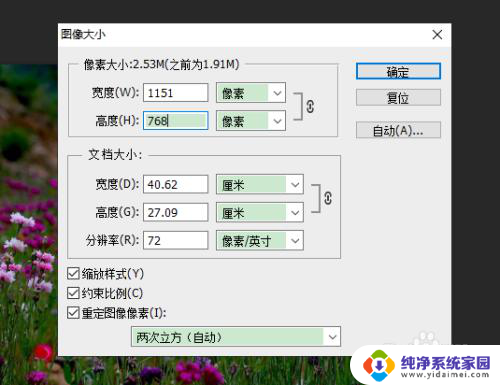
3.单击“文件”→“存储为”命令,在弹出的“存储为”对话框中设置“文件名”为“桌面背景.jpg”。单击“保存”按钮。
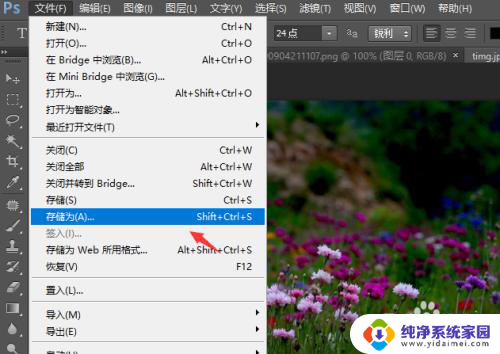
4.在桌面上单击鼠标右键,在弹出的快捷菜单中选择“个性化”命令。
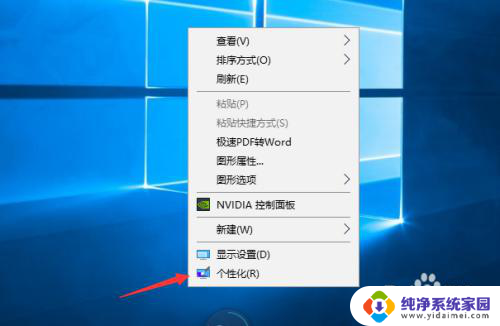
5.在弹出的“个性化”窗口中选择“桌面背景”选项。
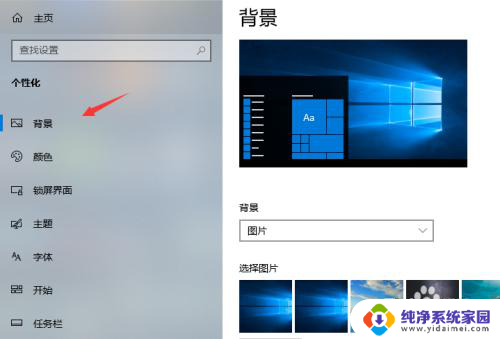
6.在打开的“桌面背景”窗口中,单击“图片位置”后的“浏览”按钮。
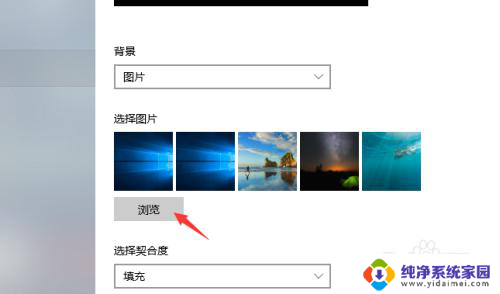
7.在弹出的“浏览文件夹”对话框中选择桌面背景文件所在的文件夹。单击“确定”按钮。在打开的窗口中,选择需要设置为桌面背景的照片双击。即可将选择的照片设置成为桌面背景。
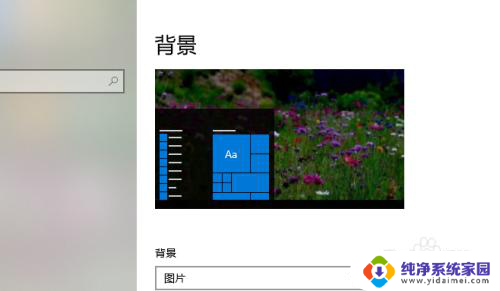
以上就是将图片更换为电脑壁纸的全部内容,如果你也遇到了同样的情况,请参考我的方法进行处理,希望对大家有所帮助。